Ondervragen
Probleem: hoe installeer ik audiostuurprogramma's opnieuw op Windows 10?
Hoi. Ik heb geluidsproblemen en weet niet wat ik moet doen. Alles ziet er goed uit met kabels en ga zo maar door. Misschien is het een driverprobleem, aangezien op andere plaatsen alles in orde is. Ik weet niet hoe ik ze moet controleren en hoe ik ze opnieuw moet installeren of bijwerken. Hoe kan ik mijn audiostuurprogramma's opnieuw installeren op Windows 10?
Opgelost antwoord
Realtek High Definition (HD) Audio Driver staat voor de geluidsdriver voor Windows[1] besturingssysteem. Het biedt hoogwaardige DTS, Dolby en Surround Sound. Vanwege zijn handige functies wordt het genoemd als de meest gebruikte geluidsdrivers op de markt.
Helaas hebben veel mensen geklaagd over Realtek's HD Audio-stuurprogrammaproblemen op Windows 10, die verschenen na het downloaden van de nieuwste versie van dit besturingssysteem. In feite zijn er tal van problemen met betrekking tot de update van Windows 10 Creators, waaronder het verlies van belangrijke gegevens die op het systeem zijn bewaard voordat de aanbevolen update werd gedownload. Hierdoor ontstaat de behoefte om Audio Drivers opnieuw te installeren op Windows 10, omdat gebruikers soms helemaal niets kunnen horen.
Talloze gebruikers hebben geklaagd over kapotte stuurprogramma's en het audiosysteem werkt niet, zelfs niet na het ontvangen van updates, dus het opnieuw installeren van audiostuurprogramma's is vaak de oplossing. Soms levert Windows 10 het bericht "Er is geen audioapparaat geïnstalleerd". Microsoft verklaarde dat het bedrijf het probleem onderzoekt, maar ze hebben geen andere verklaringen vrijgegeven.
De symptomen van het defecte Realtek High Definition (HD)-audiostuurprogramma zijn duidelijk: er is geen geluid wanneer u uw computer, geluiden worden onderbroken, ze spelen op een ongebruikelijke manier, geen HDMI-geluid, de pc loopt vast of start opnieuw wanneer u het geluid probeert af te spelen en vergelijkbaar. Het apparaat kan ook een foutmelding geven[2] wanneer u het geluid probeert af te spelen, bijvoorbeeld:
- WAV-geluidsafspeelfout gedetecteerd;
- CD-audioapparaat wordt gebruikt door een andere toepassing;
- MIDI-uitvoerfout gedetecteerd;
- Uw audiohardware kan het huidige bestand niet afspelen.
Gewoonlijk treedt het geluidsprobleem op in Windows 10 OS als het audiostuurprogramma is beschadigd, beschadigd of verwijderd tijdens de installeren/bijwerken van Windows 10, dus er is geen andere oplossing dan de audiostuurprogramma's opnieuw te installeren of het defecte besturingssysteem aan te pakken bijwerken. Microsoft heeft officieel bevestigd dat de installatie van Windows 10 zo is ontwikkeld dat automatisch alle toepassingen en stuurprogramma's worden verwijderd die hiermee niet compatibel zijn.
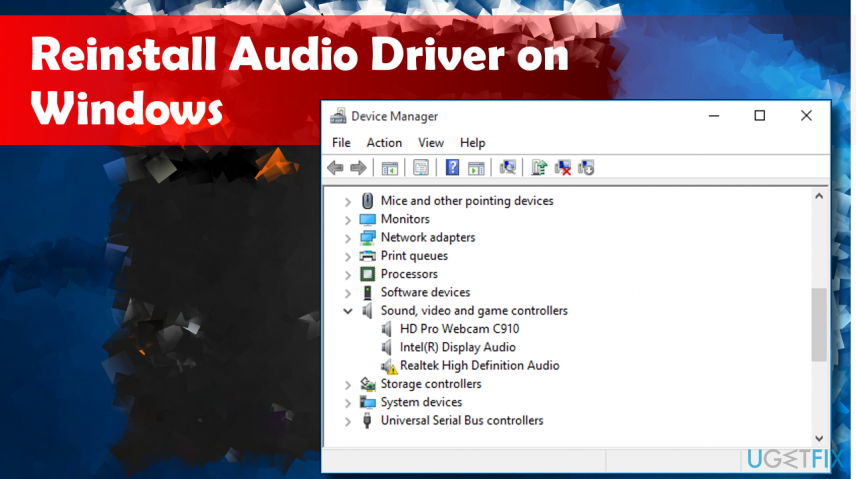
Deze problemen kunnen optreden vanwege verouderde stuurprogramma's, hardwareproblemen of zelfs malware[3] infecties. U moet het apparaat scannen met de anti-malware- en systeemreparatietools zoals: ReimageMac-wasmachine X9 om ervoor te zorgen dat er geen malware op uw systeem staat, die het geluid of zelfs belangrijkere delen van het systeem kan beïnvloeden. Omdat het ontbreken van geluid op Windows 10 echter vaak wordt veroorzaakt door stuurprogramma's, moet u leren hoe u stuurprogramma's volledig opnieuw kunt installeren, volgens de onderstaande instructies.
Methoden om audiostuurprogramma's opnieuw te installeren op Windows 10
Om de topprestaties van uw computer te herstellen, moet u een gelicentieerde versie van Reimage Reimage reparatiesoftware.
U kunt geluidsproblemen ondervinden als het audiostuurprogramma verouderd is of als sommige geluidsinstellingen onjuist zijn. De meest betrouwbare manier om geluidsproblemen op Windows 10 op te lossen, is door Realtek High Definition (HD) Audio Driver opnieuw te installeren. We hebben echter een meer diepgaande gids opgesteld met een paar methoden die u moet proberen.
Volg de stappen precies en probeer misschien een paar methoden om ervoor te zorgen dat alles weer zo soepel mogelijk verloopt.
Stel een diagnose van het probleem om het probleem met de audiostuurprogramma's op te lossen
Om de topprestaties van uw computer te herstellen, moet u een gelicentieerde versie van Reimage Reimage reparatiesoftware.
Als u niet zeker weet of de boosdoener van het probleem het audiostuurprogramma is, kunt u dit controleren door deze stappen te volgen:
- Klik met de rechtermuisknop op Windows-toets en selecteer Apparaat beheerder
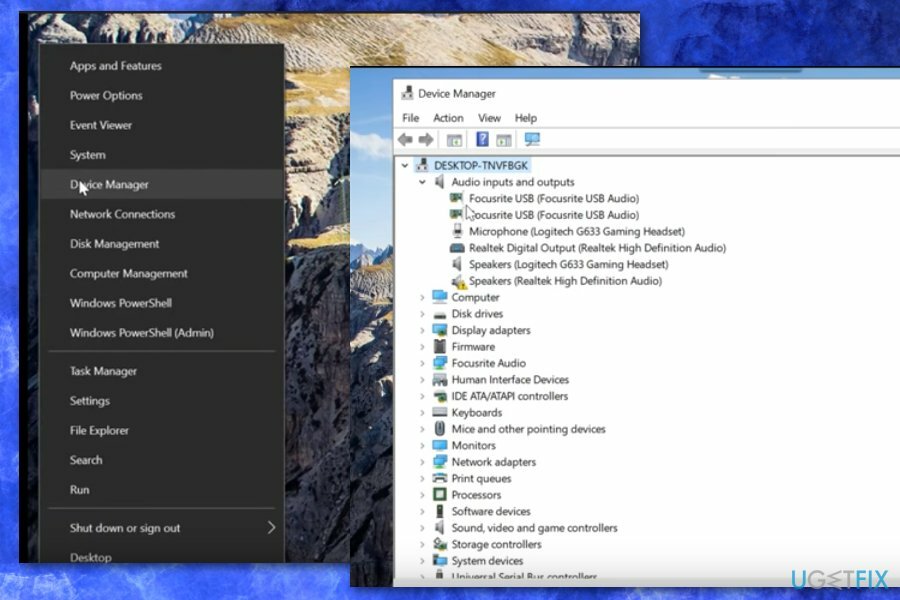
- OF druk op Windows-toets + R, typ devmgmt.mscen druk op Binnenkomen
- Vouw de. uit Geluids-, video- en gamecontrollers
- Vind de Realtek high definition audio. Als het is gemarkeerd met een geel uitroepteken, betekent dit dat de boosdoener van de huidige geluidsproblemen op het systeem het audiostuurprogramma van Realtek is.
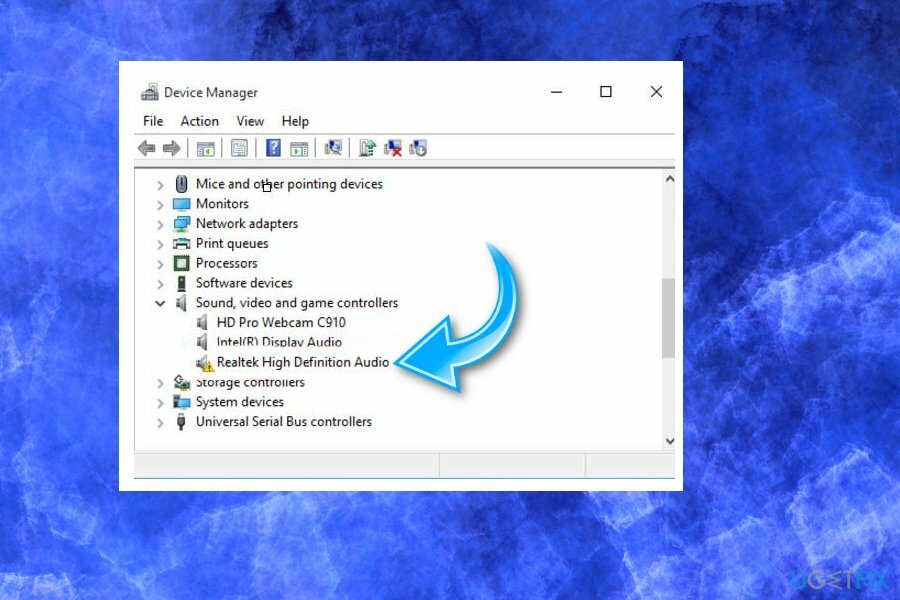
Installeer Realtek High Definition Audio Driver opnieuw
Om de topprestaties van uw computer te herstellen, moet u een gelicentieerde versie van Reimage Reimage reparatiesoftware.
- druk op Windows-toets + R om het dialoogvenster Uitvoeren te openen.
- Type devmgmt.msc en druk op Enter/OK
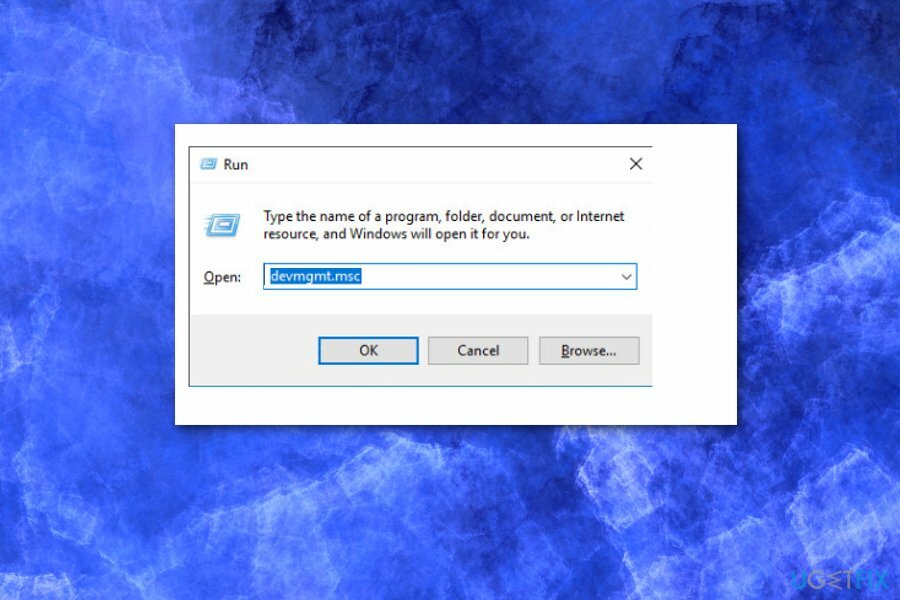
- OF klik met de rechtermuisknop op Windows-toets en selecteer Apparaat beheerder
- Vouw de. uit Geluids-, video- en gamecontrollers
- Klik met de rechtermuisknop op de Realtek High Definition Audio-stuurprogramma en selecteer Verwijderen
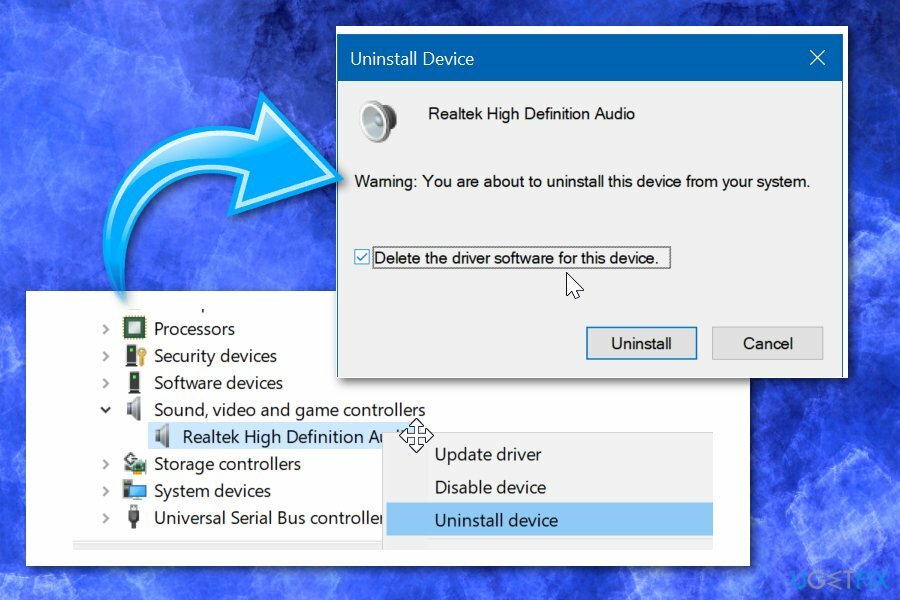
- Als u om een bevestiging wordt gevraagd, markeert u het vakje naast Verwijder de driversoftware voor dit apparaat en druk op oke
- Start uw pc opnieuw op
- Open daarna Apparaatbeheer zoals uitgelegd in de stappen 1-3
- Vouw de. uit Geluids-, video- en gamecontrollers nog een keer
- Klik met de rechtermuisknop op de Realtek High Definition Audio-stuurprogramma en klik Scannen op hardwarewijzigingen
- Als het systeem het ontbrekende stuurprogramma niet detecteert en de nieuwste versie niet automatisch installeert, moet u naar de: officiële Realtek-website en download de nieuwste versie van het audiostuurprogramma dat overeenkomt met uw Windows 10-type (32 of 64 bit).
Installeer het audiostuurprogramma opnieuw vanuit het Configuratiescherm
Om de topprestaties van uw computer te herstellen, moet u een gelicentieerde versie van Reimage Reimage reparatiesoftware.
- Type Appwiz.cpl in het zoekveld Start of taakbalk en druk vervolgens op Binnenkomen sleutel om te openen Programma's en functies venster.
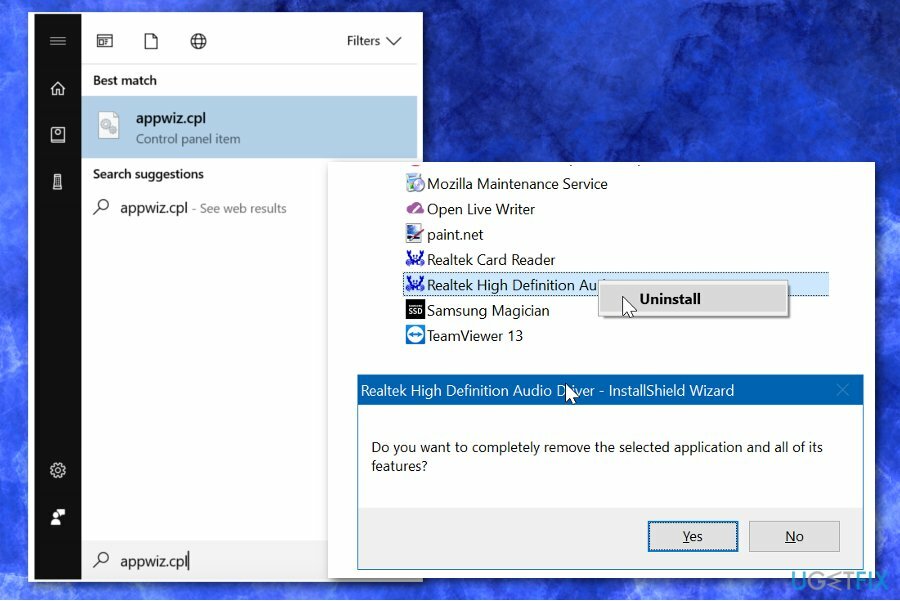
- Zoek audio driver entry en Klik met de rechtermuisknop op het audiostuurprogramma en kies vervolgens Verwijderen optie.
- Kiezen Ja doorgaan.
- Start uw apparaat opnieuw op wanneer het stuurprogramma is verwijderd.
- Download de nieuwste versie van de audiodriver en installeer deze op uw pc.
Los het probleem op met het onjuiste Intel-audiostuurprogramma
Om de topprestaties van uw computer te herstellen, moet u een gelicentieerde versie van Reimage Reimage reparatiesoftware.
Volgens Microsoft verschijnt het probleem vanwege het onjuiste audiostuurprogramma dat bij de update is opgenomen. Als eerder gegeven methoden niet hebben geholpen, probeer dan deze stappen op uw Windows-besturingssysteem:
- Ga naar Apparaat beheerder en open Geluid, video en gamecontrollers sectie;
- Zoek naar Realtek-apparaat (gele driehoek met "?"-teken) en selecteer het;
- terwijl in de Visie menu, selecteer Apparaten door verbinding;
- Controleer het ouderapparaat;
- Klik met de rechtermuisknop op het controllerapparaat en selecteer Eigenschappen;
- Klik in het nieuwe venster op de Tabblad Bestuurder en controleer de versie van uw stuurprogramma;
- Als uw stuurprogrammaversie 9.21.0.3755 is, heeft u het stuurprogramma dat onjuist is.
- Klik Apparaat verwijderen en wijzigingen toestaan;
- Start het apparaat opnieuw op en controleer of de audio werkt.
Werk het audiostuurprogramma bij in Apparaatbeheer
Om de topprestaties van uw computer te herstellen, moet u een gelicentieerde versie van Reimage Reimage reparatiesoftware.
Verschillende gebruikers hebben deze methode gedeeld als nuttig in online ondersteuningsforums. Het bijwerken van het stuurprogramma kan helpen om de audio op uw Windows 10-apparaat te herstellen.
- lokaliseren naar Apparaat beheerder.
- Vouw de. uit Geluids-, video- en gamecontrollers sectie.
- Zoek het apparaat met SST als onderdeel van de naam. Klik met de rechtermuisknop en selecteer Stuurprogramma bijwerken.
- Wanneer het nieuwe venster verschijnt, selecteert u Zoek op mijn computer naar stuurprogramma's.
- Klik Volgende.
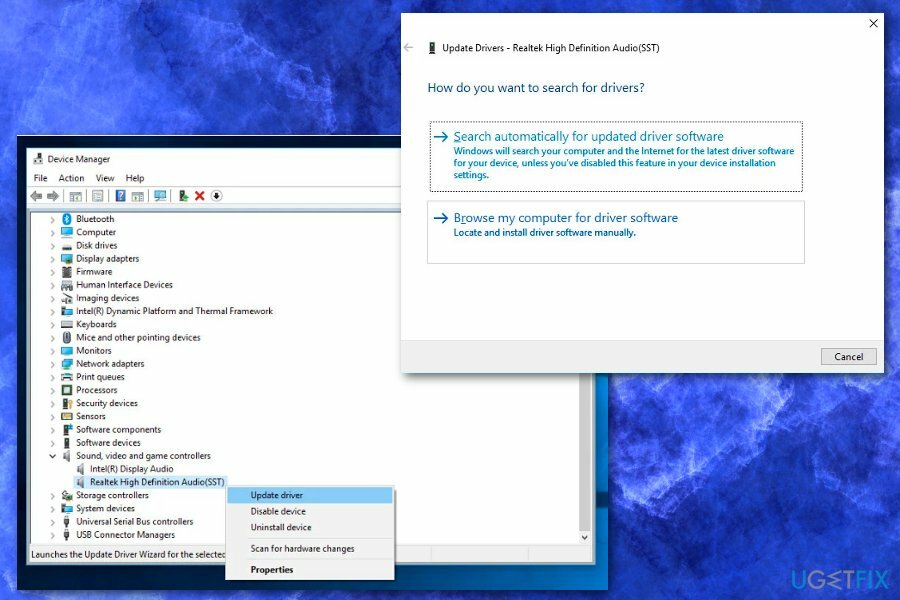
- Selecteer High Definition-audio en toen Volgende.
- Uw audiostuurprogramma zou nu perfect moeten werken.
Optimaliseer uw systeem en laat het efficiënter werken
Optimaliseer nu uw systeem! Als u uw computer niet handmatig wilt inspecteren en moeite hebt met het vinden van problemen die uw computer vertragen, kunt u onderstaande optimalisatiesoftware gebruiken. Al deze oplossingen zijn getest door het ugetfix.com-team om er zeker van te zijn dat ze het systeem helpen verbeteren. Om uw computer met slechts één klik te optimaliseren, selecteert u een van deze tools:
Bieden
doe het nu!
DownloadencomputeroptimalisatieGeluk
Garantie
doe het nu!
DownloadencomputeroptimalisatieGeluk
Garantie
Als je niet tevreden bent met Reimage en denkt dat het je computer niet heeft verbeterd, neem dan gerust contact met ons op! Geef ons alstublieft alle details met betrekking tot uw probleem.
Dit gepatenteerde reparatieproces maakt gebruik van een database van 25 miljoen componenten die elk beschadigd of ontbrekend bestand op de computer van de gebruiker kunnen vervangen.
Om een beschadigd systeem te repareren, moet u de gelicentieerde versie van Reimage hulpprogramma voor het verwijderen van malware.

Om volledig anoniem te blijven en te voorkomen dat de ISP en de overheid tegen spionage op jou, je zou in dienst moeten nemen Privé internettoegang VPN. Hiermee kunt u verbinding maken met internet terwijl u volledig anoniem bent door alle informatie te coderen, trackers, advertenties en schadelijke inhoud te voorkomen. Het belangrijkste is dat u een einde maakt aan de illegale bewakingsactiviteiten die de NSA en andere overheidsinstellingen achter uw rug om uitvoeren.
Er kunnen zich op elk moment onvoorziene omstandigheden voordoen tijdens het gebruik van de computer: deze kan worden uitgeschakeld door een stroomstoring, a Blue Screen of Death (BSoD) kan optreden, of willekeurige Windows-updates kunnen de machine wanneer u een paar keer weggaat minuten. Als gevolg hiervan kunnen uw schoolwerk, belangrijke documenten en andere gegevens verloren gaan. Naar herstellen verloren bestanden, kunt u gebruiken Gegevensherstel Pro – het doorzoekt kopieën van bestanden die nog beschikbaar zijn op uw harde schijf en haalt ze snel op.